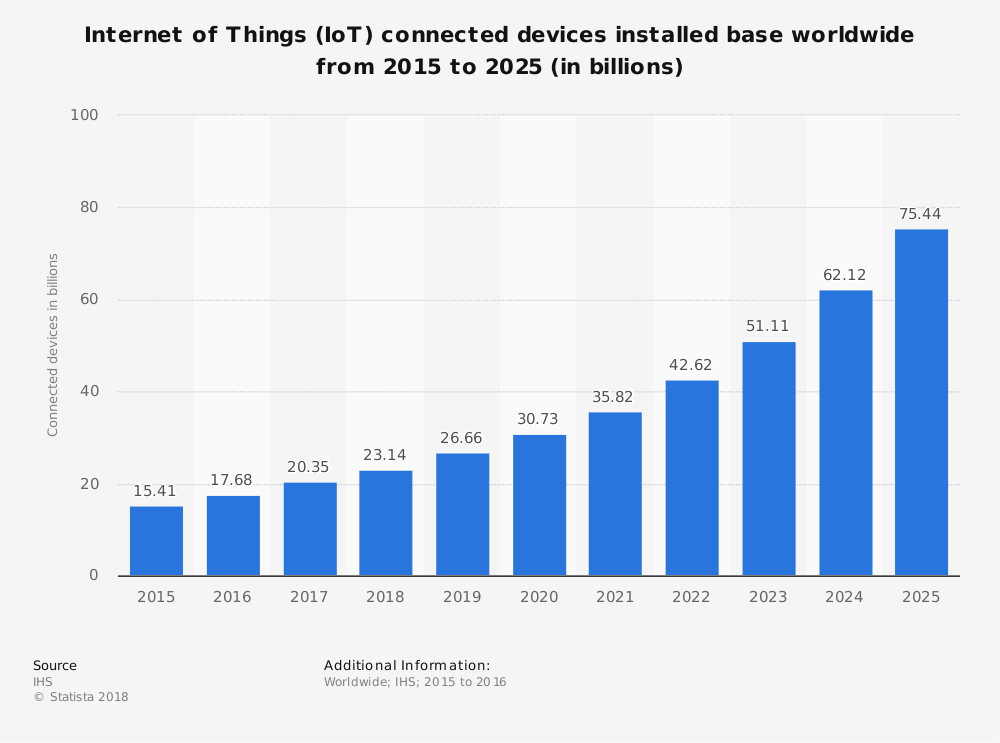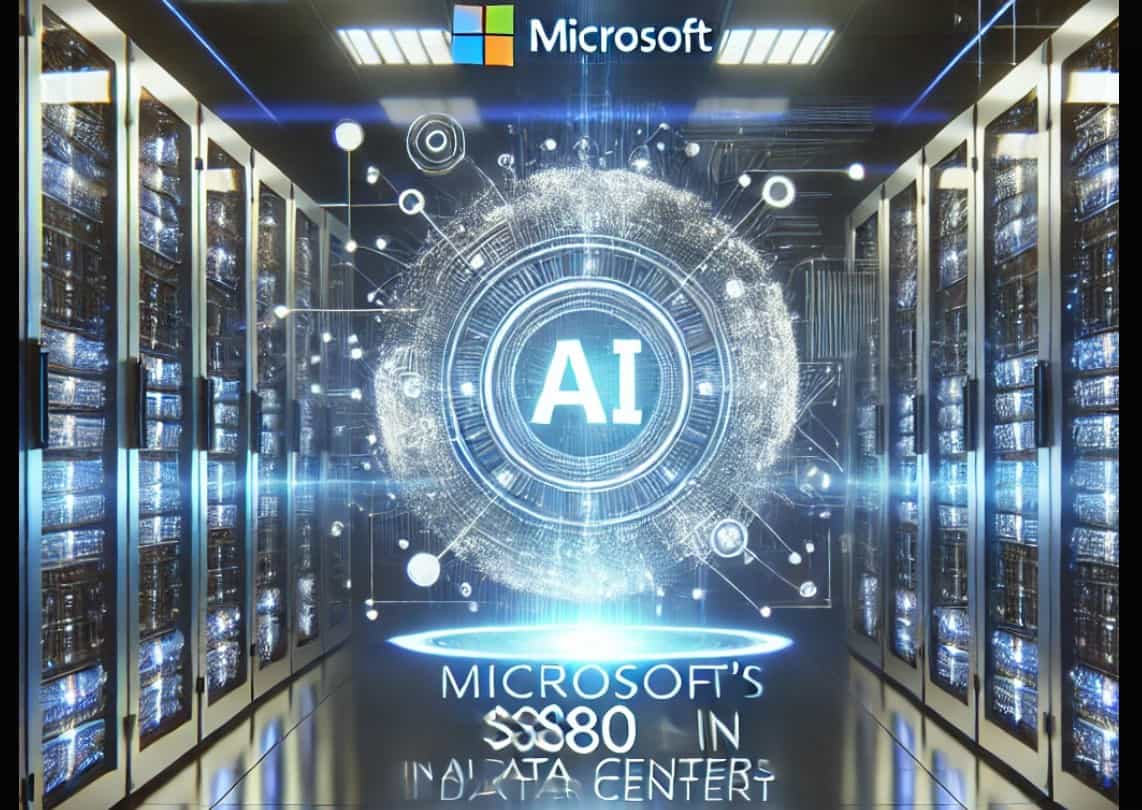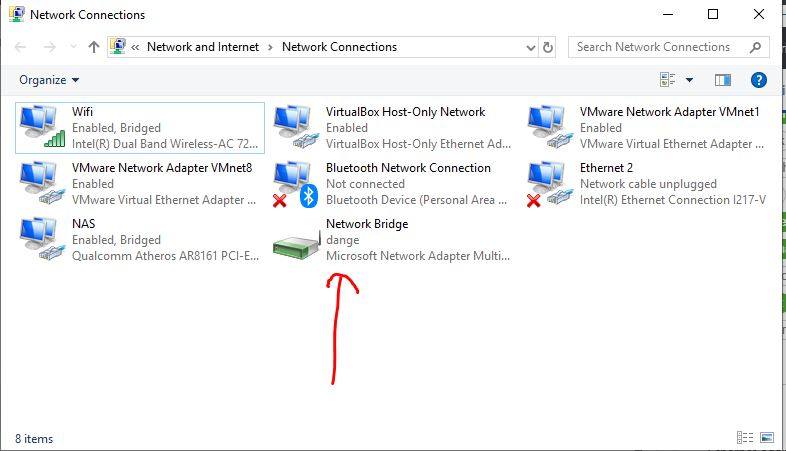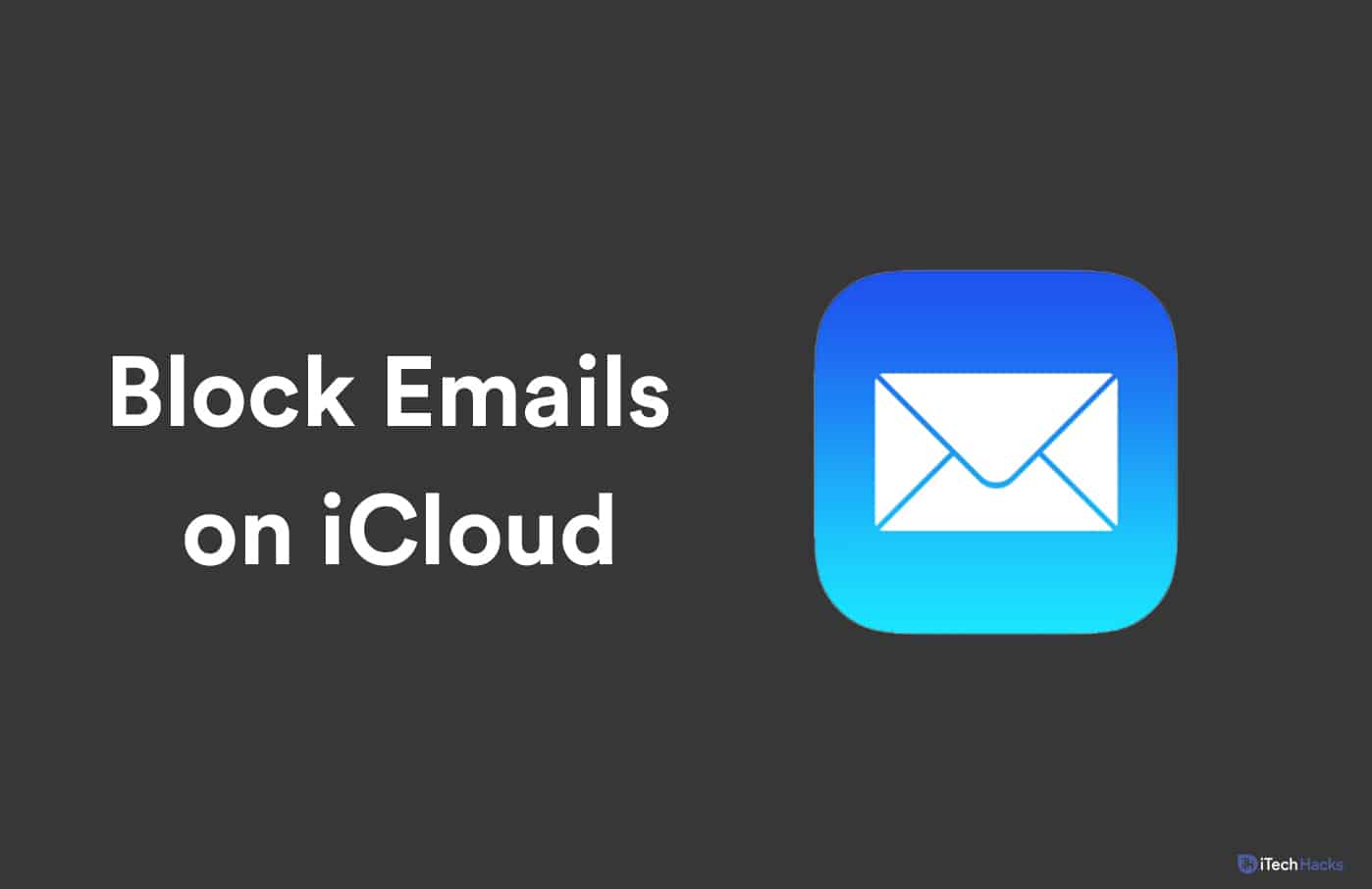Owncloud'u Linux'a veya özellikle Windows işletim sistemine yüklemeyi planlıyorsanız, teknik olmayan kullanıcılar için oldukça zor. Bu sorunu çözmek için Owncloud geliştiricileri, Owncloud Aletleri adı verilen önceden derlenmiş bir sanal görüntü şeklinde anahtar teslim bir çözüm sundu. Cihaz, yüklemenin ve çalıştırmanın en kolay yoludur. Debian Linux üzerine inşa edilmiştir ve tamamen güvenlidir. Geniş menzilli sanal makineleri desteklemek için ESX görüntüsü, VirtualBox Image, QCOW2 görüntüsü ve VMware Image olarak OwnCloud sanal görüntüsü mevcuttur. VirtualBox açık kaynak olduğundan ve Windows, Linux ve macOS için kullanılabilir olduğundan, bu öğreticide, sanal kutuyu sanal bir makineye yüklemek için VirtualBox OVA görüntüsünü kullanacağız.
Not: Virtual Box adlı sanal makine yazılımındaki Owncloud Sanal Aletler Kurulum Adımları, Windows 10, Windows 8 ve 7, Ubuntu ve MacOS dahil diğer Linux işletim sistemleri için aynıdır.
VirtualBox Virtual Machine'e Owncloud Sunucusu Nasıl Yüklenir
Owncloud sanal cihazının çalışmasını sağlamak için bu adımları izleyin
- Owncloud.org web siteleri indirme sayfasına gidin.
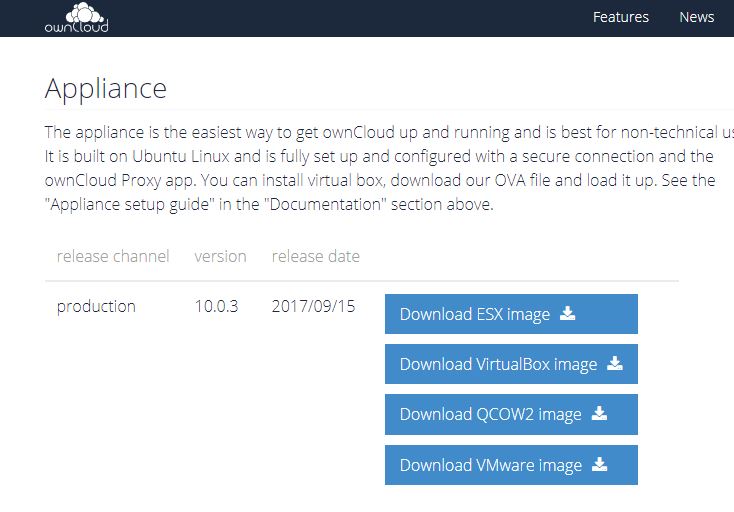
- Sanal makine yazılımınıza göre owncloud sanal cihaz görüntüsünü indirin. Burada olduğu gibi, bu öğreticide VirtualBox'ı kullanıyoruz, bu yüzden VirtualBox resmini indiriyoruz.
- Resmi indirdikten sonra VirtualBox'ta dosya menüsüne gidin.
- İçe Aktarma seçeneğini tıklayın.
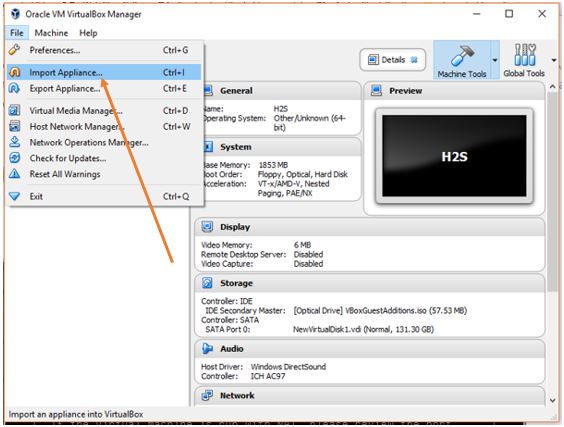
- Şimdi Dosya Tarayıcısı düğmesine tıklayın ve indirilen VirtualBox OVA resmini seçin. Sonraki düğmeye tıklayın.
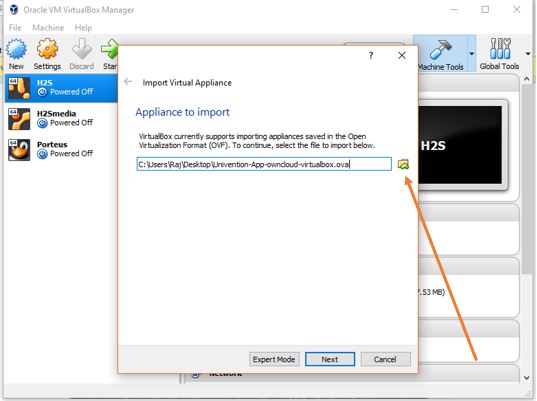
- İthalattan sonra, ağ ve depolama gibi herhangi bir cihaz ayarını değiştirmek istiyorsanız. Ardından İçe Aktar düğmesine tıklayın.
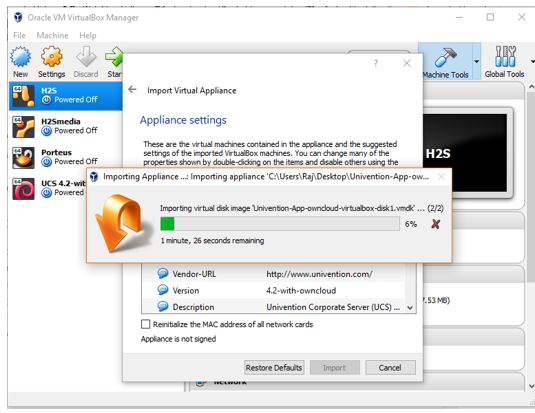
- İthalat tamamlandıktan sonra, Owncloud sanal, güçlendirilmiş modda sol yan panelde gösterilecektir. Başlamak için üzerine çift tıklayın.
- OwnCloud sanal makinesini başlattıktan sonra üç seçenek alırsınız, varsayılan seçeneği bırakın ve yalnızca Enter düğmesine basın.

- Son olarak, Owncloud yapılandırma ekranını göreceksiniz. Bundan sonra dilinizi ve ülkenizi seçin Klavye tercihini ve diğer konum ayarlarını ayarlamak için ayar ayarlarını tıklayın.
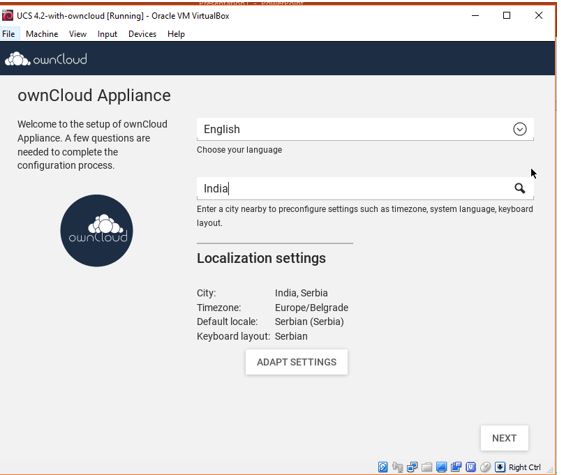
- Bu adımda IP adresini yerel olarak Owncloud'a erişecek şekilde yapılandırın. Yönlendiriciniz veya DHCP'niz varsa, makine otomatik olarak IP adresini atar. DHCP kurulumuna sahip olmazsa veya yoksa, “IP adresini otomatik olarak (DHCP) alın” önünde verilen kutuyu işaretleyin ve IP adresini manuel olarak ekleyin.
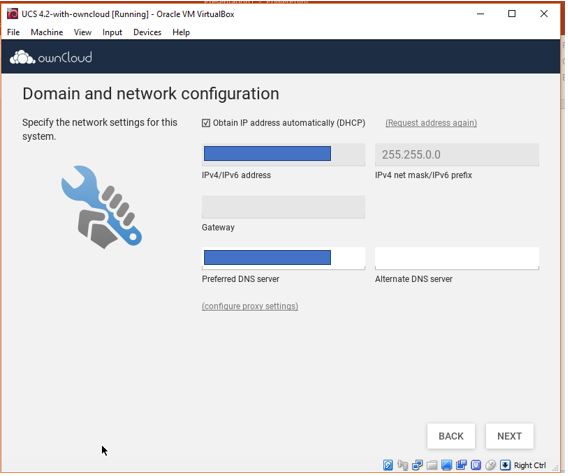
- OwnCloud sanal makinesini ayarladıktan sonra, otomatik olarak yeniden başlayacak ve tarayıcı kullanan herhangi bir sistemde Owncloud'a yerel olarak erişmek için kullanabileceğiniz IP adresini gösterecektir.
- Bu yüzden tarayıcınıza gidin ve IP adresini verilen yazın. Owncloud, Owncloud sanal makinesini güçlendiren Univenment yazılımını etkinleştirmek için size lisans göndermek için e -posta adresini açacak ve isteyecektir. Lisans dosyasını aldıktan sonra yükleyin ve bu yazılım etkinleştirilir.
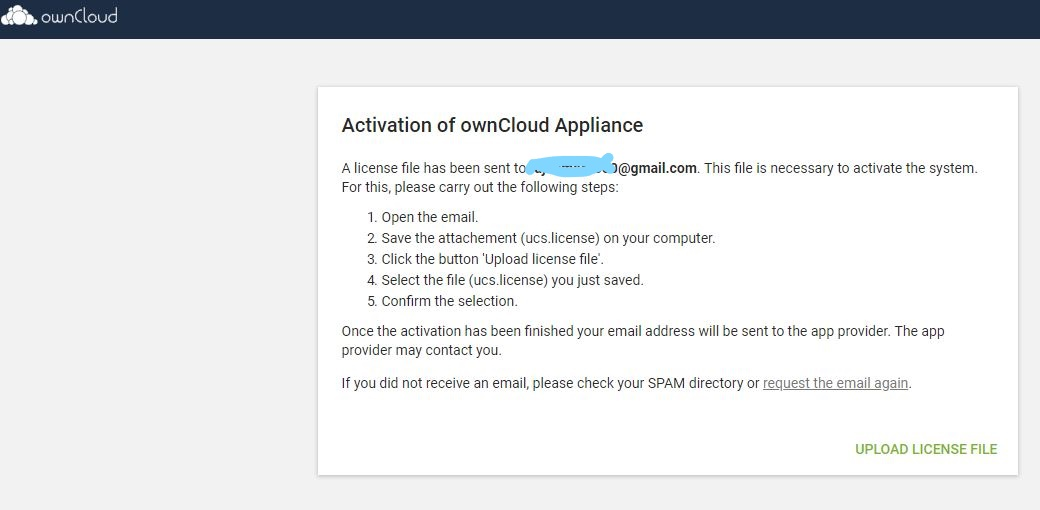
- Yükledikten sonra, OwnCloud'u yüklerken oluşturduğunuz yönetim hesabı seçmeniz gereken bir portal ekranı alacaksınız. Kullanıcı adı olacakYöneticiAncak girmeniz gereken şifre, OwnCloud'u yüklerken kök hesabı için oluşturulmuş olmanızdır.
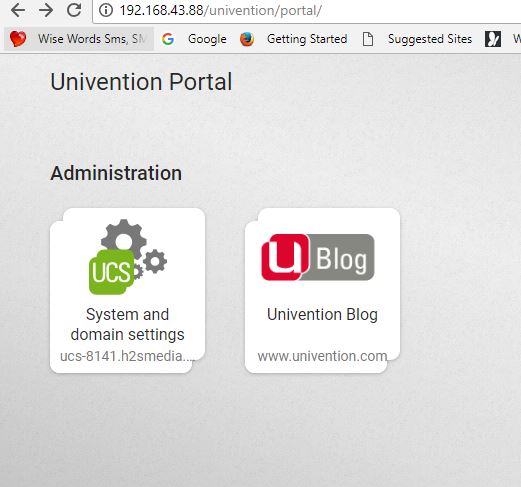
- Giriş yaptıktan sonra Option App Center'ı seçin.
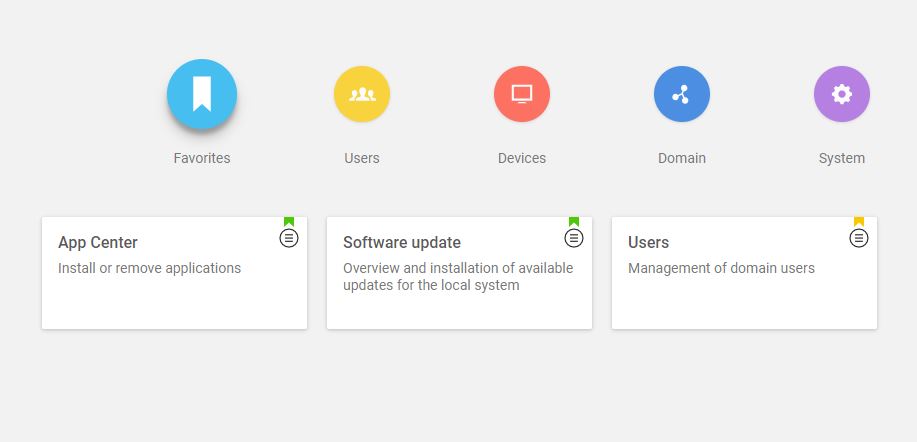
- Şimdi owncloud'u arayın ve göründüğünde üzerine tıklayın.

- Owncloud uygulamasını tıkladıktan sonra açılacaktır. Şimdi,DÜZENLEMEKOwncloud'u başarıyla yüklemek için düğme.
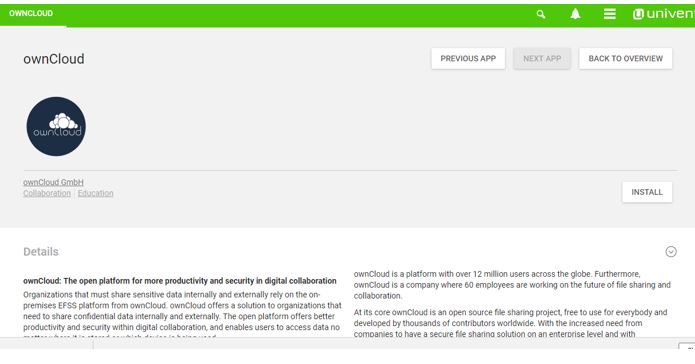
Resmi cihazlar sizin için çalışmıyorsa veya resmi Owncloud cihazlarından farklı ve çok kolay bir şey yaşamak istiyorsa, indirebileceğiniz bir dizi gayri resmi önceden yapılmış sanal makine tabanlı cihaz vardır.
- Tech ve Ben - PHP 7, MySQL ve Apache ile Ubuntu 16.04'te Owncloud VM, tamamen yapılandırılmış ortam.
- Suse Studio, Opencloud on OpenSuse,doğrudan bir USB çubuğundan çalışır.
- Amahi Home Server